excel如何调整文档的显示比例?
时间:2021-09-04
来源:互联网
标签:
在手机上看
手机扫描阅读
在EXCEL文档中,通常的显示比例是100%。在使用过程中,我们可以根据自己的需要相应调整文档的显示比例,下面为大家详细介绍一下,来看看吧!
软件名称:Excel2003绿色版 EXCEL2003精简绿色版 (附excel2003绿色工具)软件大小:13.3MB更新时间:2012-06-19立即下载
步骤
1、打开EXCEL工作文档。

2、点击【视图】功能选项。

3、单击【视图】选项下的【显示比例】选项。

4、在弹出的【显示比例】对话框中,选择合适的比例选项,单击【确定】按钮。

5、返回到工作表中,工作文档按照要求的比例显示。

以上就是excel如何调整文档的显示比例方法介绍,操作很简单的,大家学会了吗?希望能对大家有所帮助!
相关阅读 更多
-
 电脑中远程访问功能怎么删除?删除远程访问功能详细步骤(电脑中远程访问怎么弄) 时间:2025-11-04
电脑中远程访问功能怎么删除?删除远程访问功能详细步骤(电脑中远程访问怎么弄) 时间:2025-11-04 -
 win7本地ip地址怎么设置?win7设置本地ip地址操作步骤(win7本机ip地址在哪里) 时间:2025-11-04
win7本地ip地址怎么设置?win7设置本地ip地址操作步骤(win7本机ip地址在哪里) 时间:2025-11-04 -
 电脑中任务管理器被禁用怎么处理?任务管理器被禁用的详细解决方案(电脑中任务管理器显示内存如何释放) 时间:2025-11-04
电脑中任务管理器被禁用怎么处理?任务管理器被禁用的详细解决方案(电脑中任务管理器显示内存如何释放) 时间:2025-11-04 -
 2023年中央空调十大品牌选购指南 家用商用高性价比推荐排行 时间:2025-09-28
2023年中央空调十大品牌选购指南 家用商用高性价比推荐排行 时间:2025-09-28 -
 免费装扮QQ空间详细教程 手把手教你打造个性化空间不花钱 时间:2025-09-28
免费装扮QQ空间详细教程 手把手教你打造个性化空间不花钱 时间:2025-09-28 -
 中国数字资产交易平台官网 - 安全可靠的数字货币交易与投资首选平台 时间:2025-09-28
中国数字资产交易平台官网 - 安全可靠的数字货币交易与投资首选平台 时间:2025-09-28
今日更新
-
 币安与欧易杠杆交易平仓机制差异对比分析
币安与欧易杠杆交易平仓机制差异对比分析
阅读:18
-
 使命召唤手游异界重奏明日将返场-M4虚空坍缩上线
使命召唤手游异界重奏明日将返场-M4虚空坍缩上线
阅读:18
-
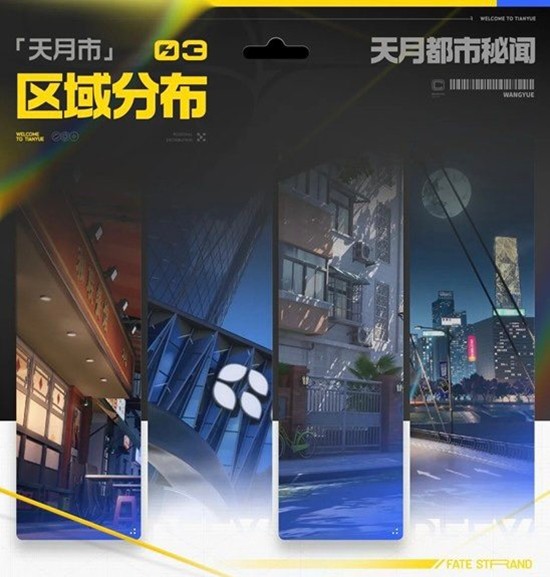 望月游戏天月都市区域划分-天月市区域分布详细
望月游戏天月都市区域划分-天月市区域分布详细
阅读:18
-
 三角洲行动阿萨拉赛季AK12怎么改枪-AK12新赛季改枪码
三角洲行动阿萨拉赛季AK12怎么改枪-AK12新赛季改枪码
阅读:18
-
 明日方舟:终末地全面测试招募说明-如何参与测试报名
明日方舟:终末地全面测试招募说明-如何参与测试报名
阅读:18
-
 三角洲行动阿萨拉赛季现已正式开启-大量福利放送中
三角洲行动阿萨拉赛季现已正式开启-大量福利放送中
阅读:18
-
 币安vs欧易:保证金不足风险提示时效性对比分析
币安vs欧易:保证金不足风险提示时效性对比分析
阅读:18
-
 阴阳师秘闻粉婆婆9层挂机阵容-粉婆婆秘闻通关
阴阳师秘闻粉婆婆9层挂机阵容-粉婆婆秘闻通关
阅读:18
-
 "菜虫是什么梗?揭秘网络热词背后的趣味真相!"
(注:严格控制在48字内,符合百度SEO规范,用疑问句式吸引点击,核心关键词前置,无符号干扰。)
"菜虫是什么梗?揭秘网络热词背后的趣味真相!"
(注:严格控制在48字内,符合百度SEO规范,用疑问句式吸引点击,核心关键词前置,无符号干扰。)
阅读:18
-
 使命召唤紫藤曼华本周六将返场-霄羽子夜歌重返战局
使命召唤紫藤曼华本周六将返场-霄羽子夜歌重返战局
阅读:18




















